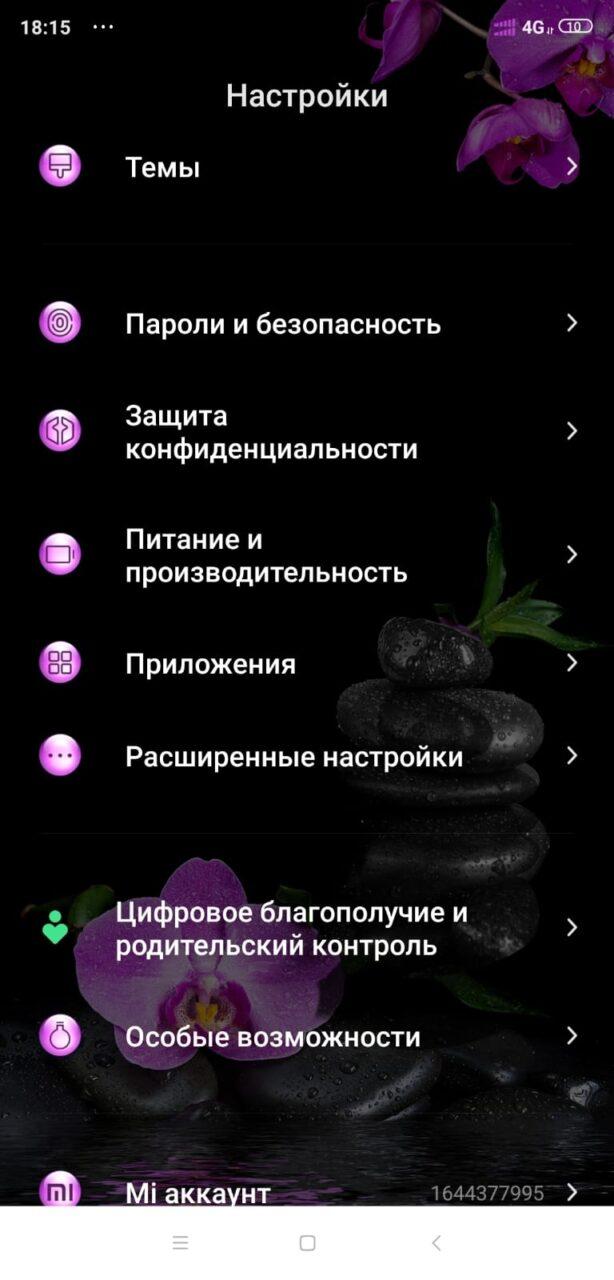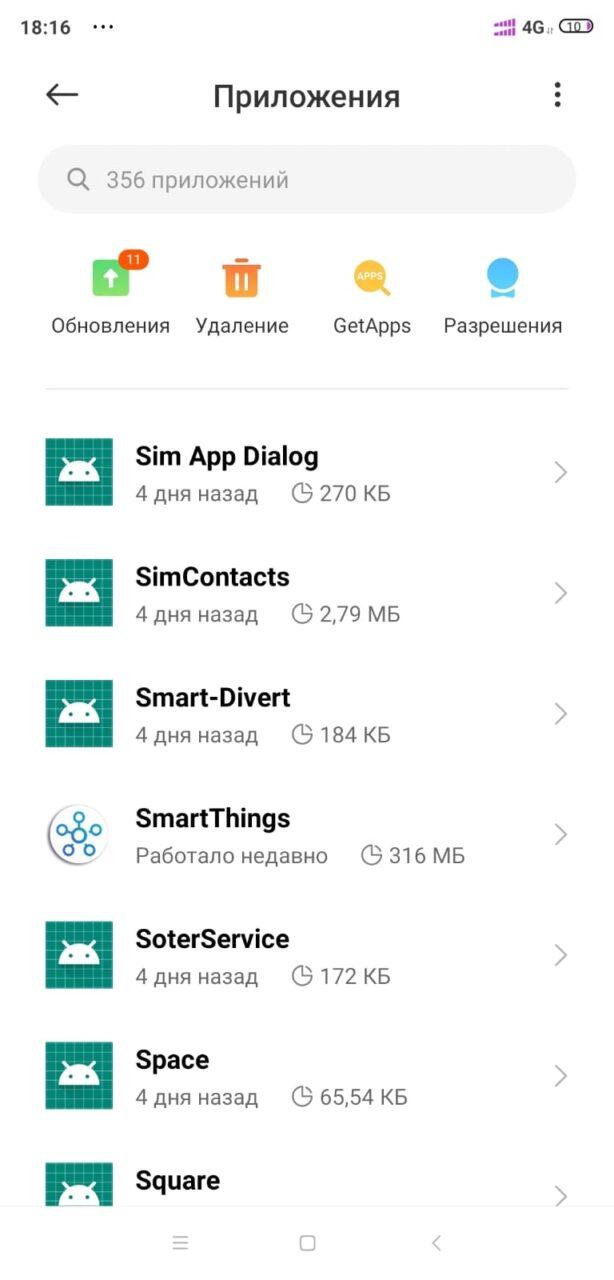Компания Samsung не стоит на месте. Она постоянно удивляет своих пользователей, пытается внедрить в их жизнь все более новые и новые технологии. К примеру, сейчас компания настроена на то, чтобы приобщить каждого своего пользователя к технологии «Умный дом». Именно поэтому ей и было создано специальное приложение, помогающее реализовать эту мечту.
Smart Things: что это за программа в телефоне Самсунг
Приложение Smart Things – это программный продукт, который помогает управлять всеми устройствами, поддерживающими технологию умного дома.
Приложение Smart Things – это мощный пульт, управляющий всем домом. С его помощью можно управлять телевизором фирмы самсунг и даже кондиционером. Благодаря ему все приборы в доме подстраиваются под расписание своего владельца. В целом, приложение внедряет смартфон пользователя в экосистему умного дома.
Преимуществ у данного приложения много.
Пользователям нравится то, что оно:
- Просто устанавливается, быстро ищет доступные устройства, входящие в систему smartthings.
- И его функции доступны даже с умных часов.
- Работает практически на любом устройстве.
- Интуитивно понятное в использовании, не имеет сложных моментов.
- Помогает обновить систему «Умный дом» из любого места и в любое время.
- Автоматически обнаруживает доступное устройство по Bluetooth, Wi-Fi.
- Помогает детально настроить любой домашний прибор. Причем управлять из одного приложения можно сразу несколькими приборами одновременно.
- Показывает все уведомления, полученные от устройств, находящихся в памяти программы.
Недостатки у данного приложения также есть, но они не существенные. В основном негативно о нем отзываются те пользователи, которые не смогли его правильно настроить, пользоваться им. Если все с первого раза настроить правильно, то от пользования данным приложением у человека останутся только положительные эмоции. И если пользователь сам не может настроить данное приложение правильно, то ему стоит довериться специалистам. Только они сделают свою работу быстро и грамотно.
Для чего нужно приложение Smart Things
Как уже было сказано выше, программа Smart Things помогает управлять различной домашней, офисной техникой фирмы Samsung, которая работает с технологией «Умный дом» и входит в концепцию Smart Things. Приложение помогает автоматизировать повседневные задачи. Причем уровень этой автоматизации задает сам пользователь.
В технологию «Умный дом» обычно входит:
- Домашний кинотеатр.
- Телевизор с функцией Smart TV.
- Холодильник, морозильник.
- Кондиционер.
- Осветительный прибор.
- Стиральная машинка.
- Камера видеонаблюдения.
- Охранная система.
- Датчик уровня влажности, температуры, обнаружения утечки воды, задымленности.
Помните: на некоторых приборах надписи «Умный дом» нет, но это не говорит о том, что они в данную систему не входят.


Причем если точка доступа:
• Имеет поддержку только диапазона частот в 5 ГГц, то стоит изменить настройки, включить поддержку диапазона 2,4ГГц.
• Скрыта, то стоит данную опцию выключить.
Помните: если пользователь сделал все возможное, но устройство так в системе и не появилось, то ему придется повторно регистрироваться в Smart Things.


• Cancel или отменить.
• Later или напомнить о вышеописанных действиях намного позже.
• ADD – добавить новое устройство в программу.


Благодаря ей:
• Wi-Fi будет лучше ловить.
• Все устройства будут надежно защищены.
• Пользователь получит автономный источник питания.
Работать с таким устройством очень просто.
Пользователю требуется:
1. Подключить hub к сети, интернету.
2. Запустить устройство, зайти в него так, как в обычный роутер, т.е. придется ввести пароль, логин.
3. Получить доступ к программам, предназначенным для поиска, добавления иных устройств, фильтрации адресов.
Управлять хабом помогает приложение Smart Things.



Пользователю нужно:
1. Взять в руки свой смартфон.
2. Зайти в приложение.
3. Перейти в раздел «Поддерживающие устройства».
4. Пройти в категорию TV, найти свою модель.
Функции и возможности Smart Things
Благодаря приложению Smart Things пользователь:
- Настраивает таймер, по нему включает, выключает осветительные приборы, находящиеся в самом доме, во дворе.
- Нагревает воду, настраивает все системы водоснабжения.
- Настраивает отдельные бытовые приборы, регулирует длительность их работы.
- Настраивает сигналы оповещения, контролирует работу некорректно настроенной техники.
- Проверяет, контролирует температуру в доме.
Конечные функции зависят от наличия или отсутствия в доме определенных устройств, техники, а их настройка от потребностей пользователя.
Как настроить приложение
Приложение можно скачать в Play Market, iTunes.
После установки программы пользователю лишь требуется создать учетную запись.
Далее уже само приложение найдет все устройства, которые входят в систему. Но важно, чтобы они все были включены.
Интересно, что приложение самостоятельно распределит по группам все устройства.
Так пользователь увидит группы, где будут:
- Системы контроля.
- Бытовая техника.
- Иные устройства.
Дополнительно пользователь может настроить сценарий. Он нужен для того, чтобы управлять несколькими устройствами одновременно.
Для его настройки пользователь:
- Переходит на вкладку «Устройства», открывает всплывающее меню, указывает место, где выбранный сценарий будет создан.
- Нажимает на кнопку «Добавить», вводит название сценария, подтверждает свои действия, кликает на кнопку «Добавить действие».
- Выбирает интересующее его устройство, формирует для него список задач, кликает на кнопку «Готово».
Помимо этого, пользователь здесь может создать и свою комнату, объединить в ней все устройства, находящиеся в одном месте.
Для создания комнаты требуется:
- Перейти на вкладку «Устройства».
- Открыть контекстное меню, кликнуть на кнопку «Добавить комнату».
- Ввести название комнаты. К примеру, это может быть «Кухня», «Ванна», «Спальня».
- Привязать к комнате все доступные устройства.
Также не стоит забывать о том, что устройства к приложению можно подключить и по Bluetooth. Но подключиться так им будет сложнее, пользоваться придется беспроводной связью.
Для корректной работы приложения пользователю также придется дать доступ к:
- QR-коду.
- Контактам.
- Микрофону.
- Памяти.
- Телефону.
Как пользоваться приложением Smart Things
Пользоваться приложением очень просто.
Пользователь:
- Запускает ранее скаченное приложение.
- Включает все доступные устройства, которые есть в доме.
- Дожидается, пока приложение Smart Things обнаружит их, синхронизируется с ними.
- Переходит на вкладку «Устройства», изучает все прикрепленные к приложению устройства, особенности управления ими.
Как отключить и удалить Smart Things
Если пользователь не пользуется «Умным домом», то и данное приложение ему скачивать не требуется, его стоит удалить. Но на новых электронных устройствах это сделать практически невозможно.
Помните: иногда пользователям удается удалить данное приложение, но смартфон быстро обнаружит эту проблему, самостоятельно скачает его и установит.
Несмотря на это пользователь может легко отключить ненужное ему приложение.
Для этого он:
- Берет в руки свой смартфон, работающий на ОС IOS, Android, заходит в «Настройки».
- Переходит во вкладку «Приложения», изучает весь список.
- Находит нужное приложение, кликает на кнопку «Отключить».
После остановки работы приложения все ранее созданные сценарии, комнаты также будут отключены.
Таким образом, приложение Smart Things позволяет пользователю быть в курсе всех событий, происходящих в его доме, реагировать на них соответствующим образом, быстро устранять возникшие проблемы, при необходимости обращаться в службу поддержки, решать более сложные вопросы уже с ними.